Szövegdoboz eltávolítása Word-dokumentumból
Bármilyen típusú szövegmezőt törölhet – beleértve az idézőjeleket és oldalsávokat is – a Microsoft Word dokumentum bármely oldaláról, mindaddig, amíg a dokumentum nem védett. A törölt szövegmezőket a módosítások visszavonásával állíthatja vissza – nyomja meg a Ctrl-Z billentyűkombinációt visszavonni. Előfordulhat azonban, hogy a helyreállítás lehetetlen, ha menti és felülírja a dokumentumot, majd bezárja a Word programot.
Tipp
Mentse el rendszeresen a Word dokumentumot, hogy ne veszítse el munkáját, ha a program lefagy vagy az operációs rendszer összeomlik. A Microsoft Office programok alapértelmezés szerint 10 percenként automatikusan elmentik a dokumentumokat, de módosíthatja a mentés gyakoriságát.
1. lépés
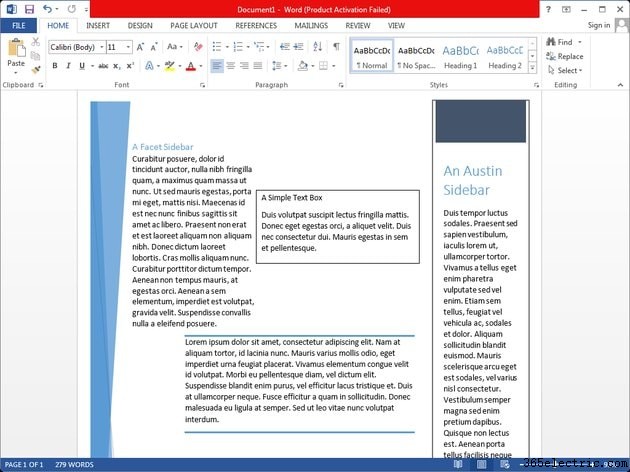
Nyissa meg a dokumentumot a Wordben, és keresse meg a szövegmezőket. Egyes szövegdobozok alapértelmezés szerint körvonalazottak, míg mások különféle grafikai elemeket tartalmaznak, amelyek kiemelik őket a szöveg többi részéből.
Tipp
Szövegdoboz észleléséhez a Wordben kattintson egy szóra. Ha egy körvonal jelenik meg, amikor a szóra kattint, akkor most talált egy szövegdobozt.
2. lépés

Opcionálisan, ha meg szeretné tartani a szöveget, kattintson a a szövegmező belsejében lehetőségre , nyomja meg a Ctrl-A gombot mindent kijelöl, majd nyomja meg a Ctrl-C billentyűkombinációt az adatok vágólapra másolásához. Nyomja meg a Ctrl-V gombot az adatok máshová beillesztéséhez, miután törölte a szövegmezőt.
3. lépés
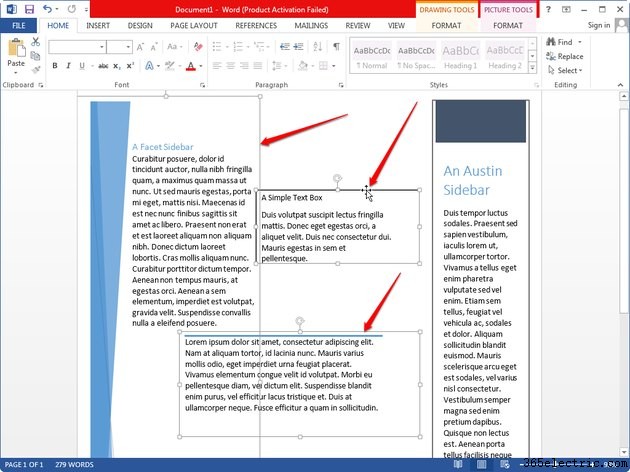
Kattintson a törölni kívánt szövegmező belsejébe a körvonalának megjelenítéséhez, majd kattintson a körvonalra a teljes mező kijelöléséhez.
Jelöljön ki több négyzetet a Ctrl billentyű lenyomva tartásával és rákattint a keretükre.
Figyelmeztetés
Ne kattintson a szövegmező belsejébe, ha ki szeretné jelölni, ellenkező esetben a szöveget törli a mező helyett. Kattintáskor az egérmutatónak a doboz körvonalán kell lennie.
4. lépés
Nyomja meg a Törlés gombot a kijelölt szövegmezők törléséhez. Ha úgy dönt, hogy továbbra is szüksége van rájuk, nyomja le a Ctrl-Z billentyűkombinációt a módosítások visszavonásához.
Tipp
- A kijelölt szövegmezőket a vágólapra vághatja a Ctrl-X lenyomásával majd illessze be őket máshova a Ctrl-V billentyűkombinációval .
- A Ctrl-S billentyűkombináció megnyomásával mentse a dokumentum módosításait .
- A vázlat szövegmezőből való eltávolításához kattintson a jobb gombbal a körvonalra, és válassza az Alakzat formázása lehetőséget. , kattintson a Vonal lehetőségre majd kattintson a Nincs vonal lehetőségre Rádiógomb.
